
「クエスト版のBigScreenBetaの部屋の立て方を教えて!!」
「どうやってホストになれるの?方法は??」
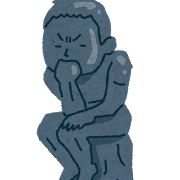
この記事では、【BigScreenBeta】の部屋の立て方について解説いたします。
必要なのは、パソコンだけ!
設定方法は、ちょー簡単。
なので、みんなも気軽にトライしてみてください。
それでは、手順を解説していきます!
1、【BigScreenBeta】部屋の立て方。作り方。 ~OculusQuest(オキュラスクエスト)版
①Rift版のBigscreenアプリをダウンロードする。
まず、お手元のPCからRift版をダウンロードしてきてください。
(Steam版でもOK!)
無料なので、安心してDLしてこよう!
②Rift版アプリを起動

お手元のパソコンからオキュラスアプリを起動。
→ ライブラリ
→ 3つのドットマークをクリック
→ デスクトップモードで開始
接続したいPCの起動OK!
③Quest版からコードを発行
→ My Room
→ Remoto Desktop

→ START

コードが発行されました。
→ Room-以降の8文字を覚える
ここで言う『haqist8i』の8文字!
④PCに入力(Rift版)

Rift版のBigScreenアプリに8文字を入力します。
後は、CONNECTボタンを押すだけ。
たったコレだけ!
どん!!

自分のPC画面が、QuestのVR空間に出現しました。
大迫力な画面でコンテンツがお楽しみできます。
プライムビデオ見るもOK。
Youtube見るのもOK。
一人で楽しむのもOKだけど、みなと共有してみましょう!
これで友達と一緒に映画や、ライブ見たりすると盛り上がるよ。
2、その他、設定もろもろ
・お部屋を変更するには??

→ My Room
→ Environments
この中から、好きなロケーションを選んでください。
先日のアプデで、また映画館が増えてたよ♡
・巨大スクリーンに表示させるには??

→『Show on big screen』をチェック
こちらをチェックしない限り、ビックスクリーンに表示されないので注意です。
・VR側で、音が出ないんだけど??

Rift版に戻って『REFRESH AUDEO』を再度チェックしなおしてみて下さい。
・お部屋を公開したい!

→ My Room
→ Hosting
→ Privacyの項目をPUBLICLYに変更
これで、お部屋が全世界に公開されます。
異文化交流。
一緒に映画、音楽など楽しんでください。
ステキな出会いあるかも!
・特定の友人だけを招待するには??

→ My Room
→ Hosting
→ Privacyの項目をPrivateに変更
招待したい友人に、先ほどの8文字を教えてあげてください。
Room-の後に続く8文字です。
■友人側

→ Now Playing
→ Join Room ID
→ 教えてもらった8文字を入力
これで、あなたと友人だけのプライベート空間!
3、まとめ

必要なのはパソコンのみ。
これで、自分のお部屋を作成できちゃうんです。
BigScreenすげ~
一瞬で、遠く離れた相手と同じ空間が共有できます。
テクノロジーやばい。
独りで娯楽を消費しても寂しいときありますよね。
そんなときは、みなで共有しましょう。
お笑い、音楽、映画。
みんなジャパニーズコンテンツ求めています!!
みんなで一緒に娯楽を楽しみましょう!!
たまにボクも『Jpn music』とかでお部屋立ててます。
Youtubeの音楽プレイリストを垂れ流しているだけですが。。。
それでも、喜んでくれる人が割と居て好評です。
自分の娯楽が、誰かの娯楽になります。
ぜひ、気軽にお部屋立てを!
よろしくおねがいします!
遊び行きまーす。
本日は以上です。
それでは(・ω・)ノ
■他にオススメの記事↓↓
▼クエストでアダルトを楽しむ方法